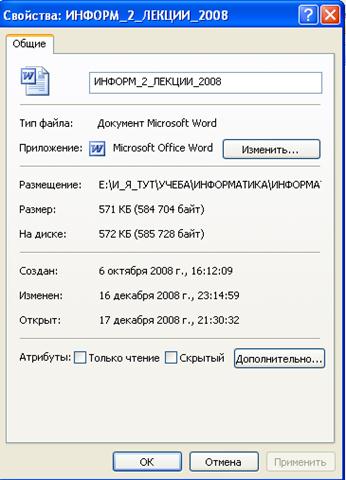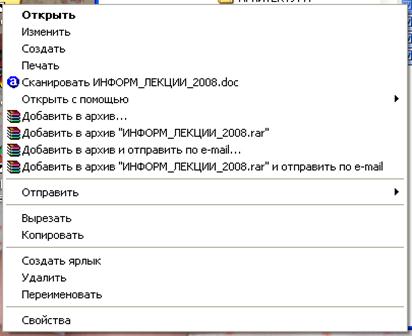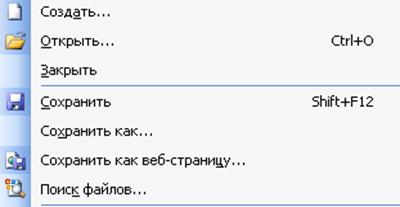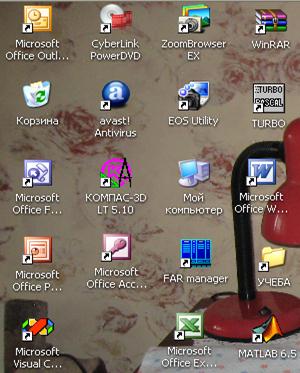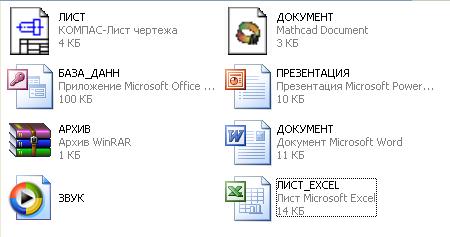Объектно-ориентированная платформа Windows
Современная технология разработки программных продуктов, в том числе и ОС Windows, базируется на концепции ООП, в которой выдерживается единый подход к данным и программам. В основе всего лежит понятие объекта, который объединяет в себе как алгоритмы, так и данные, обрабатываемые этими алгоритмами.
В результате упрощается не только разработка программ, но и технология работы пользователя, которому предоставляется возможность работе в интерактивном режиме применять наглядные графические инструменты и различные подсказки.
ООП стало необычайно популярным в последние годы. Оно определяет новое понимание процесса вычисления, а также то, как можно структурировать информацию внутри компьютера. В своей статье один из основоположников этого метода Алан Кей так определил фундаментальные характеристики ООП, на котором базируется весь программный комплекс ОС Windows:
- все, с чем мы имеем дело в компьютерном мире, является объектами;
- вычисление в компьютере осуществляется путем обмена данными между объектами, при котором один объект требует, чтобы другой объект выполнил некоторое действие. Объекты взаимодействуют, посылая и получая сообщения. Сообщение – это запрос на выполнение действия;
- каждый объект имеет независимую память, которая состоит из других объектов;
- каждый объект является представителем класса, который выражает свойства принадлежащих ему объектов;
- в классе задается поведение объектов , поэтому все объекты, принадлежащие данному классу, могут выполнять одинаковые действия;
- все классы образуют иерархическую структуру, отражающую иерархию наследования. Память и поведение , связанное с экземплярами определенного класса, могут использоваться любым классом ниже в иерархической структуре.
Благодаря тому, что ОС Windows создана на базе ОО методологии программирования, пользователь получил достаточно удобную среду работы. Её основными понятиями становятся объект, его свойства и действия, которые объект может выполнять в зависимости от запроса. В ОО среде с любым объектом сопоставлена определенная совокупность действий. Выбор их из этой совокупности действий определяется поставленной целью.
При намерении что-либо сделать в системной среде Windows необходимо придерживаться следующей последовательности действий:
- выбрать объект;
- затем из совокупности действий , которые объект может выполнить, выбрать необходимое.
В среде Windows существует множество объектов , с которыми работает пользователь, например, объекты файловой системы , объекты графического интерфейса и т.п.
Объектно-ориентированная платформа WINDOWS
Современная технология разработки программных продуктов, в т.ч. и ОС Windows базируется на концепции объектно-ориентированного программирования. В основе лежит понятие объекта.
Объект – совокупность свойств (параметров) определенных сущностей и методов их обработки (программных средств).
Т.е. объект это совокупность данных и методов для их обработки.
Свойство – характеристика объекта (его параметр).
Метод – программа действий над объектом.
В объектно-ориентированной среде Windows с любым объектом сопоставлена определенная совокупность действий. Выбор из этой совокупности определяется поставленной целью.
Правило работы с объектами в ОС Windows.
1 Выделить объект, т.е. указать операционной системе, над каким объектом из множества будут выполняться действия.
2 Выбрать из совокупности действий, которое может выполнить объект в текущий момент времени необходимое.
7.10 Объект – файл.
В основе любой операционной системы лежит принцип организации работы внешнего устройства хранения данных.
Данные хранятся в виде файлов.
Файл – именованная область диска.
Файл служит учетной единицей информации в операционной системе. В файле могут храниться программы, тексты, рисунки и т.п. Размещение файлов на диске происходит согласно файловой системы.
Файловая система обеспечивает доступ к любому файлу и управляет размещением на диске новых файлов.
В среде Windows файл воспринимается как объект, имеющий уникальное имя, которое служит для отличия одного файла от другого.
Полное имя файла образуется из имени и расширения, разделяемых точкой. Расширение характеризует тип файла и состоит не более чем из трех символов.
Например, inform.txt, autoexec.bat.
Правила образования имени в ОС Windows`95:
— имя файла может состоять из не более чем 256 символов латинского и русского алфавита и некоторых специальных символов, включая пробел, точку, восклицательный знак
При образовании имени файла не допускается использовать символы * ? : | , » \ как в имени, так и в расширении.
Расширение файлу добавляется автоматически и определяется программой, средствами которой создан данный файл. Автоматически файлу присваивается короткое имя (для среды MS DOS) в формате 8.3.
— датой и временем создания;
Рядом с именем файла располагается значок, характеризующий тип файла.
Объект папка.
Папка это объект, содержащий сведения о других объектах. Объекты – сведения о которых содержатся в папке называются вложенными в данную папку. Применительно к ОС Windows принято считать, что вложенные объекты находятся в папке подобно тому, как в канцелярской папке находятся различные бумаги. На самом деле, папка только объединяет их в группу по какому-либо признаку, но этот признак может быть произвольным. Папка имеет имя, записываемое по тем же правилам что и имя файла, но расширение имени папки не присваивается. Рядом с именем папки располагается значок – изображение папки.
Дата добавления: 2015-11-06 ; просмотров: 599 ; ЗАКАЗАТЬ НАПИСАНИЕ РАБОТЫ
Объектно-ориентированная платформа ОС Windows
Смысл объектно-ориентированной платформы. Современная технология разработки программных продуктов, в том числе и операционных систем, базируется на концепции объектно-ориентированного программирования. В нем используется единый подход к программам и данным. В основе лежит понятие объекта, которое объединяет в себе как данные, так и обрабатывающие их алгоритмы.
Такой подход реализован в среде Windows, и благодаря ему, существенно упрощается работа пользователя, поскольку сохраняется некая общность операций с любым приложением или документом. Все, с чем приходится иметь дело пользователю в среде Windows, считается объектом. Любой объект характеризуется определенным набором свойств и набором действий, которые с ним можно производить. Для ознакомления с этим набором действий достаточно выделить объект (1 щелчок левой клавишей мыши по ярлыку объекта), а затем щелкнуть правой клавишей, вызвав тем самым контекстное меню объекта с перечнем действий.
Объектно-ориентированный подход существенно упрощает создание так называемых составных документов – документов, отдельные части которых созданы разными приложениями (текст – текстовым редактором, математические формулы – мастером формул, рисунки и графики – графическим редактором и т.д.). С точки зрения объектно-ориентированного подхода процесс разработки такого документа – это простой обмен данными между объектами.
Немаловажной особенностью работы с любым объектом является возможность автоматического запуска приложения, с помощью которого этот объект был создан. Для этого достаточно сделать двойной щелчок левой клавишей по значку объекта. Одновременно с запуском приложения раскрывается и «щелкнутый» документ. Таким образом, если вы нашли значок документа, с которым хотите работать – не надо долго искать с помощью какой программы (приложения) это можно делать.
Каждый объект среды Windows относится к определенному классу, что в свою очередь определяет перечень действий, возможных с объектом. Познакомимся с некоторыми классами объектов.
Объекты файловой системы – файл и папка. Файл – логически связанная совокупность данных, для размещения которой на внешнем носителе выделена поименованная область. В Windows разрешены имена любой длины из любых символов. С общими свойствами файла можно ознакомиться, вызвав команду «СВОЙСТВА» контекстного меню. К ним относятся:
— тип – характер хранимых данных (текст, рисунок, звуковой файл и т.д.);
— размер – объем занимаемой памяти на диске;
— дата и время создания;
— дата и время внесения последних изменений и др.
Окно Свойство файла – на рисунке.
Над файлом можно выполнять определенный набор действий, которые переводят его из одного состояния в другое. С конкретным набором действий можно ознакомиться, вызвав контекстное меню (щелчок правой клавишей мыши), пример которого приведен на рисунке.
Пример контекстного меню
Также набор действий, которые можно совершить с файлом, можно увидеть при раскрытии меню «ФАЙЛ» (самое левое окно системного меню) – см. рисунок.
Раскрытое меню «ФАЙЛ»
Поясним некоторые действия с файлом.
— Открыть файл – получить доступ к его содержимому;
— Отправить файл – переслать по электронной почте, либо переместить в папку «МОИ ДОКУМЕНТЫ» или на внешний носитель;
— Скопировать файл – сделать копию, сохранив исходный экземпляр файла;
— Удалить файл – файл переводится в специальную папку «КОРЗИНА», а со старого места удаляется.
Контекстное меню «СВОЙСТВА» папки «Информатика для технологов»
Другим важным объектом файловой системы является папка. Папка – хранилище некоторой группы объектов. Как и файлу, папке присваивается имя. Со свойствами папки можно познакомиться, открыв контекстное меню «СВОЙСТВА» – см. рисунок.
Над папками, как над объектами можно выполнять стандартный набор действий, аналогичный тем, которые производятся с файлами: создать, открыть, скопировать, отослать, удалить и т.д.
В ОС Windows создана иерархическая (вложенная) структура файлов и папок. На верхнем уровне этой структуры находится единственный объект – «рабочий стол» – см. рисунок.
На втором уровне располагаются объекты, размещенные на «РАБОЧЕМ СТОЛЕ». Это стандартные папки: «МОЙ КОМПЬЮТЕР», «МОИ ДОКУМЕНТЫ», «КОРЗИНА». Это системные папки и они немного отличаются от других – например, их нельзя удалять или перемещать. Папка «МОЙ КОМПЬЮТЕР» предоставляет доступ ко всем папкам и файлам компьютера. В папке «МОИ ДОКУМЕНТЫ» хранятся документы пользователя. Папка «КОРЗИНА» предназначена для хранения удаленных объектов, с тем, чтобы при желании (спохватившись) их легко можно было восстановить. После выполнения специальной операции «ОЧИСТИТЬ КОРЗИНУ» помещенные в корзину объекты восстановлению не подлежат.
Прочие папки и файлы вложены в названные папки второго уровня и т.д.
Объекты пользовательского уровня – приложения и документы. Термин «приложение» ранее употреблялся нами как синоним термина «прикладная программа», т.е. программа для решения задачи определенной предметной области. С точки зрения объектно-ориентированной платформы ОС Windows слово «приложение» (англ. – application) имеет несколько иной смысл.
Приложение, как объект пользовательского уровня – комплекс взаимосвязанных программ для создания и модификации объектов, называемых документами.
Документ – объект Windows, созданный с помощью приложения и содержащий информацию определенного вида. Это могут быть тексты, таблицы, рисунки, звуки и т.д.
Документы одного типа, созданные, как правило, в одном приложении, имеют один и тот же значок. Примеры значков – на рисунке.
При работе в среде Windows часто используется термин «задача», которое тесно связано с термином «приложение». Задача – приложение, работающее в текущем сеансе общения пользователя с компьютером и потребляющее ресурсы компьютера: память, процессорное время, доступ к внешним устройством. Следовательно, приложение становится задачей после его запуска.

Замечание. Понятие «задача» связано с фактом потребления ресурсов, а не с тем, работает с приложением пользователь или нет. О некоторых задачах пользователь может и не подозревать. Это такие задачи, чьё функционирование необходимо для нормального выполнения задач, запущенных пользователем и они автоматически активизируются операционной системой. Полный список задач можно получить, нажав одновременно три клавиши + + .
Нам важно ваше мнение! Был ли полезен опубликованный материал? Да | Нет
Объектно ориентированная платформа windows
— графический пользовательский интерфейс;
— использование виртуальной памяти;
— подключение новых периферийных устройств по технологии Plug and Play;
— наличие коммуникационных программных средств;
— наличие средств мультимедиа.
Рассмотрим эти характеристики подробнее.
Вытесняющая многозадачность. Как было сказано ранее, Windows является многозадачной ОС, т.е. способной одновременно выполнять несколько программ. На самом деле микропроцессор в каждый момент времени может выполнять инструкции только одной программы, но многозадачный режим позволяет так распределить время между несколькими программами, что у пользователя создается впечатление об ох одновременной работе.
Стратегия распределения времени может быть различной. Рассмотрим, как это делается при вытесняющей многозадачности. ОС выбирает задачу, наиболее нуждающуюся в использовании процессоре, выделяет ей фиксированный квант (отрезок) времени работы процессора и передает управление этой задаче. По истечении этого отрезка система снова выбирает задачу и процесс повторяется. В то время, когда процессор занят, задачи, не использующие его, могут обращаться к диску, принтеру или иным устройствам.
Использование виртуальной памяти. Извечная компьютерная проблема – нехватка оперативной памяти, решается в среде Windows с помощью виртуальной (реально не существующей) памяти. Виртуальная память – расширение оперативной памяти за счет использования части внешней памяти. Согласно известному принципу фон Неймана, работающая программа должна находиться в ОЗУ. Но если оперативной памяти не хватает для работы текущего приложения, то часть программы, не использующей в данный момент процессор, вытесняется из ОЗУ на диск. На ее место в ОЗУ «подкачивается» необходимый фрагмент активной (работающей в данный момент) программы. Таким образом, программы циркулируют между диском и оперативной памятью.
Использование виртуальной памяти позволяет существенно повысить возможности компьютера, делает возможным открыть одновременно несколько приложений, но при этом работа программы происходит несколько медленнее, чем при использовании только оперативной памяти.
Технология Plug and Play. Для подключения нового периферийного устройства в ОС ранних версий, например, MS DOS, пользователь должен был обладать профессиональными знаниями, например, уметь наладить файл конфигурации, знать структуру команды подключения необходимого драйвера и т.п. В среде Windows эта задача решается намного проще. Система самостоятельно создает и изменяет файл конфигурации, распознает конкретное техническое устройство и производит его автонастройку. Подобная технология получила название Plug and Play – «включай и работай».
Коммуникационные (сетевые) программные средства. Сетевые средства Windows позволяют
— обеспечить передачу данных между двумя компьютерами по кабелю;
— организовать электронную почту в локальной и глобальной сети;
— организовать компьютерную сеть из нескольких компьютеров;
— обменяться файлами с удаленным компьютером и подключиться к глобальной сети и др.
Средства мультимедиа. Система Windows обеспечивает интерактивную работу с высококачественным звуком и видео. Для этого разработано множество программных средств, минимально необходимый набор которых входит в стандартную комплектацию ОС Windows.
4.4. Объектно-ориентированная платформа ОС Windows
Смысл объектно-ориентированной платформы. Современная технология разработки программных продуктов, в том числе и операционных систем, базируется на концепции объектно-ориентированного программирования. В нем используется единый подход к программам и данным. В основе лежит понятие объекта, которое объединяет в себе как данные, так и обрабатывающие их алгоритмы.
Такой подход реализован в среде Windows, и благодаря ему, существенно упрощается работа пользователя, поскольку сохраняется некая общность операций с любым приложением или документом. Все, с чем приходится иметь дело пользователю в среде Windows, считается объектом. Любой объект характеризуется определенным набором свойств и набором действий, которые с ним можно производить. Для ознакомления с этим набором действий достаточно выделить объект (1 щелчок левой клавишей мыши по ярлыку объекта), а затем щелкнуть правой клавишей, вызвав тем самым контекстное меню объекта с перечнем действий.
Объектно-ориентированный подход существенно упрощает создание так называемых составных документов – документов, отдельные части которых созданы разными приложениями (текст – текстовым редактором, математические формулы – мастером формул, рисунки и графики – графическим редактором и т.д.). С точки зрения объектно-ориентированного подхода процесс разработки такого документа – это простой обмен данными между объектами.
Немаловажной особенностью работы с любым объектом является возможность автоматического запуска приложения, с помощью которого этот объект был создан. Для этого достаточно сделать двойной щелчок левой клавишей по значку объекта. Одновременно с запуском приложения раскрывается и «щелкнутый» документ. Таким образом, если вы нашли значок документа, с которым хотите работать – не надо долго искать с помощью какой программы (приложения) это можно делать.
Каждый объект среды Windows относится к определенному классу, что в свою очередь определяет перечень действий, возможных с объектом. Познакомимся с некоторыми классами объектов.
Объекты файловой системы – файл и папка. Файл – логически связанная совокупность данных, для размещения которой на внешнем носителе выделена поименованная область. В Windows разрешены имена любой длины из любых символов. С общими свойствами файла можно ознакомиться, вызвав команду «СВОЙСТВА» контекстного меню. К ним относятся:
— тип – характер хранимых данных (текст, рисунок, звуковой файл и т.д.);
— размер – объем занимаемой памяти на диске;
— дата и время создания;
— дата и время внесения последних изменений и др.
Окно Свойство файла – на рисунке.
Над файлом можно выполнять определенный набор действий, которые переводят его из одного состояния в другое. С конкретным набором действий можно ознакомиться, вызвав контекстное меню (щелчок правой клавишей мыши), пример которого приведен на рисунке.
Пример контекстного меню
Также набор действий, которые можно совершить с файлом, можно увидеть при раскрытии меню «ФАЙЛ» (самое левое окно системного меню) – см. рисунок.
Раскрытое меню «ФАЙЛ»
Поясним некоторые действия с файлом.
— Открыть файл – получить доступ к его содержимому;
— Отправить файл – переслать по электронной почте, либо переместить в папку «МОИ ДОКУМЕНТЫ» или на внешний носитель;
— Скопировать файл – сделать копию, сохранив исходный экземпляр файла;
— Удалить файл – файл переводится в специальную папку «КОРЗИНА», а со старого места удаляется.
Контекстное меню «СВОЙСТВА» папки «Информатика для технологов»
Другим важным объектом файловой системы является папка. Папка – хранилище некоторой группы объектов. Как и файлу, папке присваивается имя. Со свойствами папки можно познакомиться, открыв контекстное меню «СВОЙСТВА» – см. рисунок.
Над папками, как над объектами можно выполнять стандартный набор действий, аналогичный тем, которые производятся с файлами: создать, открыть, скопировать, отослать, удалить и т.д.
В ОС Windows создана иерархическая (вложенная) структура файлов и папок. На верхнем уровне этой структуры находится единственный объект – «рабочий стол» – см. рисунок.
На втором уровне располагаются объекты, размещенные на «РАБОЧЕМ СТОЛЕ». Это стандартные папки: «МОЙ КОМПЬЮТЕР», «МОИ ДОКУМЕНТЫ», «КОРЗИНА». Это системные папки и они немного отличаются от других – например, их нельзя удалять или перемещать. Папка «МОЙ КОМПЬЮТЕР» предоставляет доступ ко всем папкам и файлам компьютера. В папке «МОИ ДОКУМЕНТЫ» хранятся документы пользователя. Папка «КОРЗИНА» предназначена для хранения удаленных объектов, с тем, чтобы при желании (спохватившись) их легко можно было восстановить. После выполнения специальной операции «ОЧИСТИТЬ КОРЗИНУ» помещенные в корзину объекты восстановлению не подлежат.
Прочие папки и файлы вложены в названные папки второго уровня и т.д.
Объекты пользовательского уровня – приложения и документы. Термин «приложение» ранее употреблялся нами как синоним термина «прикладная программа», т.е. программа для решения задачи определенной предметной области. С точки зрения объектно-ориентированной платформы ОС Windows слово «приложение» (англ. – application) имеет несколько иной смысл.
Приложение, как объект пользовательского уровня – комплекс взаимосвязанных программ для создания и модификации объектов, называемых документами.
Документ – объект Windows, созданный с помощью приложения и содержащий информацию определенного вида. Это могут быть тексты, таблицы, рисунки, звуки и т.д.
Документы одного типа, созданные, как правило, в одном приложении, имеют один и тот же значок. Примеры значков – на рисунке.
При работе в среде Windows часто используется термин «задача», которое тесно связано с термином «приложение». Задача – приложение, работающее в текущем сеансе общения пользователя с компьютером и потребляющее ресурсы компьютера: память, процессорное время, доступ к внешним устройством. Следовательно, приложение становится задачей после его запуска.
Замечание. Понятие «задача» связано с фактом потребления ресурсов, а не с тем, работает с приложением пользователь или нет. О некоторых задачах пользователь может и не подозревать. Это такие задачи, чьё функционирование необходимо для нормального выполнения задач, запущенных пользователем и они автоматически активизируются операционной системой. Полный список задач можно получить, нажав одновременно три клавиши + + .
4.5. Пользовательский графический интерфейс ОС Windows
Напомним определение понятия «интерфейс», данное в 4.1.: интерфейс – совокупность средств и правил, которые обеспечивают связь и взаимодействие различных технических устройств, программных продуктов между собой, а также с человеком, использующим эти средства.
В данном случае речь пойдет о средствах взаимодействия человека (пользователя) с компьютером, поэтому будем говорить о пользовательском интерфейсе.
Его значение весьма велико, т.к. от его удобства во многом зависит эффективность использования программного продукта и всей вычислительной системы. В ОС Windows используется графический интерфейс (различия между текстовым и графическим интерфейсом см. 4.2. «Функции операционной системы»).
Экранный указатель мыши. Выбор того или иного объекта и определение выполняемой операцией осуществляется экранным указателем мыши. При его попадании на различные графические объекты вид указателя меняется в зависимости от набора операций, которые можно с его помощью выполнить в данный момент. Вид указателя мыши помогает пользователю судить о том, что происходит с системой и что пользователь может с ней делать. Стандартные положения указателя приведены на рисунке. Поясним некоторые из этих положений.